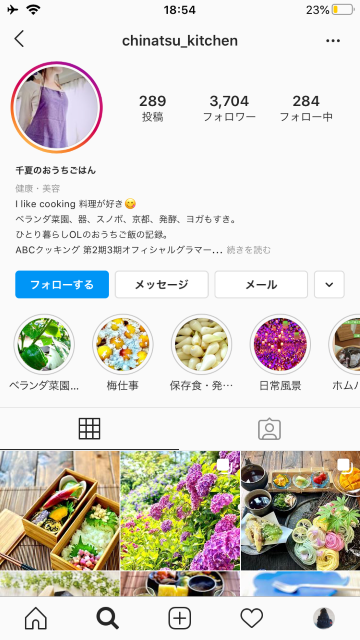こんにちは!Instagramを中心に料理家活動しているchinatsu_kitchenです。
料理・撮影・編集全てほぼ素人スタート・機械音痴だった私が、できるだけ安く、シンプルな方法でインスタ映えする写真に仕上げるために練り上げた、ちょっとしたコツをお伝え出来ればとおもいます。
特別な機材がなくても、スマホがあれば他人の目を止めるような写真に仕上げる事は可能です!
今回は「映える料理写真の撮り方」について紹介していきます!
映える写真とは?
映える写真とは、
- 自分が楽しかった事
- 良いなと思う物
を見た時のワクワクやドキドキといった感情人がに伝わる写真です。
思わず目を止める写真に仕上げるためのコツは、たった4つです
- アングル
- 構図・スタイリング
- 光と影
- 編集
コツ1:アングル
まず、どんな写真を撮りたいかイメージしましょう。
それによって、アングルを決めていきます。
俯瞰

俯瞰とは、被写体を真上から撮影する方法です。
Instagramでよく見かけるアングルですね!「THEインスタ」って感じのおしゃれな写真を撮影したい場合はこのアングルがおすすめです。
真横から撮影
真横からアングルに加えて、接写で撮ると素材の風合いがリアルに伝わって「美味しそう感」を漂わせることができますよ!

斜め上からの撮影

斜め上といわれても色んな角度があって難しいですよね(^^;
基準は目線の角度がおすすめです。この角度で撮影すると日常の食卓を切り取ったようなナチュラルなイメージに仕上げられますよ!
さらに遠写と接写で撮影すると、角度だけでなく距離からもナチュラルな仕上がりになりますよ!
コツ2:構図・スタイリング
次は構図とスタイリングです。
構図とは、「写真や絵画などの画面の構成」です。
構図には「日の丸構図」や「三分割構図」といったものがあります。
日の丸構図


三分割構図
構図に合わせて、食器やカトラリー、飲み物、小道具などスタイリングしていきましょう。
難しければ、アングルからみて何となく良い感じになるよう皿など動かしましょう。


私は、料理を作る前にお皿だけ並べてバランスをみたりします。

品数が多い時は、あらかじめノートにイラストでお皿を書いて、並びやどのお皿にどの料理を乗せるか書き留めておいたりもします。
光と影
料理写真は基本的に逆光もしくは半逆光で撮影します。
プロはストロボなど用意して撮影しますが、費用がかさんだりスペース確保が難しかったりするので私は自然光のみで撮影します。直射日光よりは、レースカーテン越しなどの柔らかくなった光がベストです。

もっと明るくしたいときはレフ板を使いましょう!レフ板とは、光を反射させたりして被写体に光を集める板の様なものです。100円均一で販売されているもので簡単にレフ板を作ることができますよ。

私はブックエンドに白い発泡スチロールを2枚繋げて作ったもの使っています。このレフ板は崩れることなく自立するので便利ですよ!
白い布、白い板、アルミの油ハネでも代用できます。
食事会で写真を撮る際、白いハンカチを膝に置いている女性はレフ板効果を狙ってるのかもしれませんね(笑)
撮影する時間帯
ストロボなど照明器具を使わないのであれば、午前中の自然光がベストです。必ず逆光もしくは半逆光にしましょう。
部屋のどの位置で、どの向きで撮影するとその様な光の入り方がするのか予め確認しておきましょう。
例えば…
被写体をテーブルの真ん中に置いて、どの方向から撮影するとどんな写真になるか見比べて自分の好きなポジションを探してみるといった作業をしておくと撮影がスムーズにいきますよ!



「光の魔術師」とも言われるフェルメールの絵画にならい、左奥から光が差し込む様な光加減が個人的には好きです。
撮影する場所
窓際または自然光の届く日当たりの良い場所がベストです。
テーブルを窓際にレイアウトしておくと撮影しやすいですが、難しい場合は一時的に撮影用のスペースを確保できるようにしておきましょう。
例えば…
床であっても、窓際でお気に入りの木目のシートを引いて、そこに料理を並べる撮影することもできます。

これだと俯瞰のアングルのみになってしまいますが、アングルが統一されているとサムネイルがすっきりと見やすくなりますね。
編集
写真を撮って料理を美味しくいただいたから、最後は編集です。
「失敗しちゃったかなぁ」っと思った写真も編集すれば大丈夫!素敵に仕上げることもできます!
もちろん「上手くいった!」と思った写真も編集すればさらに良くなりますよ!
だから編集は絶対欠かせないんです!
編集に必要な物は、ひとまずスマホがあれば大丈夫です。
まずはスマホに備え付けの編集機能のみで編集してみましょう。
私はiPhone11proなので編集も良い機能が付いてますが、先日iPhone5SEの友人に編集を教えた所、見事「わ、綺麗!」と言わせられる風景画に仕上げられていましたよ!
「私のスマホちょっと古いから有料アプリのほうがいいんじゃないの?」と思わずにまずはスマホ備え付けの編集機能から始めましょう!
スマホに備え付けの編集機能を使う
お気に入りの写真を一枚決めたら編集していきましょう。
まずは、最初の項目にある「自動」をタップしてみましょう!これだけで少々いい感じに仕上がります(笑)
露出やハイライトなどの項目を一から操作していくのは少し難しいので、最初の段階では無視して大丈夫です
ちなみに、この作業は料理写真だけでなく風景写真にも使うことができますよ!
次に、それぞれの項目の強弱による写真の変化を体験しましょう!
ローキー

ハイキー

どの項目どういう効果があるかを知るよりも、試してみて直感的に決めるのが良いと思います。
通勤中の電車などちょっとした隙間時間に試せるので、遊び感覚で色んな項目を調整してみましょう!
仕上げたいイメージを作る
写真を仕上げたいイメージに合わせてそれぞれの項目を調整していきましょう!
例えば、露出を触ると画面が暗くなったり明るくなったりします。
紅葉の公園での撮影であれば、明るく綺麗な黄を印象付けたいので、露出・明るさを変えて全体を明るく、コントラストや彩度を強めて色が綺麗に出る様にします。
Before

After

料理なら、
- ナチュラルに仕上げたい時
- 全体を明るく可愛く仕上げたい時
- 暗めでカッコよく仕上げたい時
- 光と影を出したい時
- 影を消す様に仕上げたい時
など様々ですが、イメージに近くなるように調整していきましょう。
Before

After

失敗してもすぐに戻るボタンで元通りなので、安心して色んな項目を試してみましょう!

Instagramで編集する場合、投稿直前にまた編集機能が付いてます。
初心者は備え付けの編集機能とInstagramを合わせて使うともう大体良い感じの写真になりますよ。
編集アプリを使う
備え付けの編集機能を使いこなせたら、ほかの編集アプリも使ってみましょう!
私は、料理写真の編集には「Snapseed」や「Adobe Lightroom」を使います。
備え付けの編集機能よりも細かく明るさの調整ができたり、2枚の写真を1枚に仕上げたりできます。
まとめ
映える写真を撮るためには、大切なポイントは…
- アングル
- 構図・スタイリング
- 光と影
- 編集
でしたね。
簡単におさらいしておきましょう!!
アングルは
- 俯瞰:THEインスタ感を演出
- 真横:「美味しそう感」を演出
- 斜め上:日常生活を切り取ったナチュラルな演出
構図・スタイリング
日の丸構図や三分割構図がありましたね。
スタイリングは構図に合わせて食器やカトラリーなど小物を並べていきましょう!
光と影
窓際で自然光を利用して、半逆光または逆光で撮影しましょう!
編集
スマホ備え付けの編集機能を使いましょう!
手順のおさらい
- 「自動」をタップ!(※露出などの細かな編集項目はまずは無視しましょう!)
- 「自動」で編集された写真を露出などの細かな編集項目を使って微調整しましょう。(※微調整は直観的にしていきましょう)
是非この方法を使って映える料理写真を撮ってみてください!
アングルや編集の参考に私のInstagramもチェックしてみてください!